Dell(デル)は、アメリカ合衆国テキサス州に本社を置く世界的なパソコンメーカーで、1984年にマイケル・デル(Michael Dell)氏によって設立されました。Dellはパソコンの設計、製造、販売を行っており、中でもそのノートパソコンはコストパフォーマンスの高さで好評を得ています。本記事では、Dellのノートパソコンで画面録画を行う方法を紹介します。
WonderFox HD Video Converter Factory Proは、使いやすい画面録画ソフトです。ゲーム実況、ライブ配信、オンライン授業、ビデオ通話などの録画に対応しており、幅広い用途で活用できます。
さらに、本ソフトには複数の録画モードが搭載されています。「ウィンドウ録画モード」、「デスクトップ全体録画モード」、「ゲーム録画モード」から選択可能です。音声に関しては、システム音とマイク音を同時に収録できます。
また、動画編集や変換機能も備えており、録画データを簡単にトリミングしたり、MOVやWMVなどの形式に変換したりすることができます。
ステップ1、Dellノートパソコン画面録画ソフトを起動する
Dellノートパソコン画面録画ソフトWonderFox HD Video Converter Factory Proを起動して、最初の画面で「録画」をクリックします。
ステップ2、画面録画するための設定
画面上部で録画モードを選択して録画範囲を指定します。録画範囲を指定したら、「OK」をクリックします。そして、必要に応じて、録画形式、品質、フレームレートなどを設定します。また、画面録画の時に、音声も一緒に収録したいなら、「システム音」または「マイク音」にチェックを入れてください。
ステップ3、Dellのノートパソコンで画面録画する
録画の設定が完了したら、右上の「REC」ボタンをクリックするだけで画面録画を開始できます。録画を終了するには、「Ctrl」+「F1」を押すか、点滅している録画アイコンをクリックしてください。
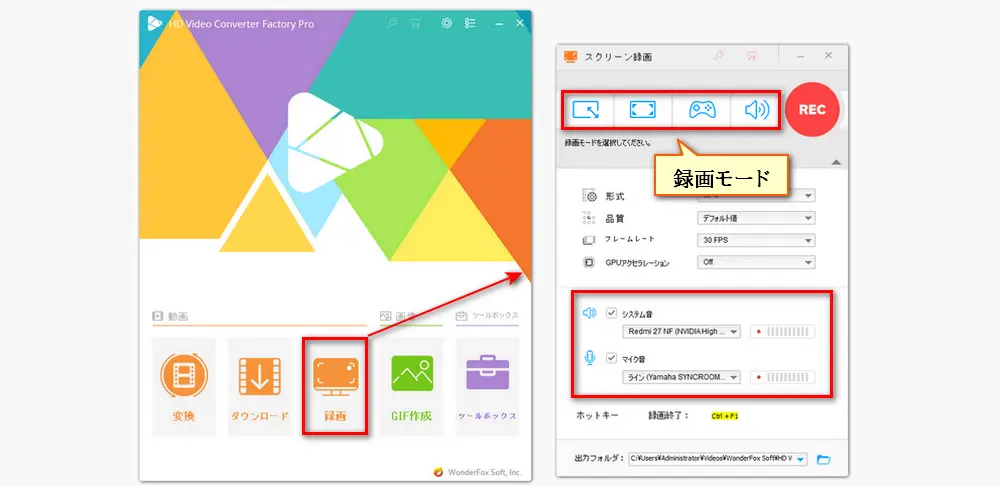
Clipchampは、マイクロソフト社が買収したブラウザ型の動画編集ソフトです。トリミング、結合、テキストの追加、回転、クロップ、色調整など、多くの編集ツールが搭載されています。また、Clipchampではカメラ録画やPC画面録画を行うことも可能です。録画した動画はWEBM形式で保存されます。それでは、Dellのノートパソコンで録画サイト Clipchampを使用して画面を録画する方法を紹介します。
ステップ1、https://clipchamp.com/ja/screen-recorder/ にアクセスして、「画面録画を作成」をクリックします。「新しいビデオを作成」をクリックして、画面左側で「録画と作成」オプションを選択します。
ステップ2、「画面とカメラ」、「カメラ」または「画面」をクリックすると、録画ボタンが表示されます。録画ボタンの横にマイクのボタンがあります。それをクリックすれば、オーディオ設定を行えます。その後、録画ボタンをクリックして、録画画面を選択します。「共有」をクリックすると、画面録画が開始されます。「共有を停止」ボタンをクリックするだけで、画面録画を終了できます。最後に、Clipchampのサイトに戻って、「保存して編集」をクリックして、録画データをダウンロードして保存します。
合わせて読みたい:Windows11標準搭載のClipchampで画面録画する方法

以上、Dellのノートパソコンで画面録画を行う方法をご紹介しました。WonderFox HD Video Converter Factory Proを使用すれば、PC画面の一部または全体を録画できます。さらに、動画のダウンロード、編集、変換、GIF作成などの便利な機能も備わっています。必要に応じて、ぜひ活用してみてください。
WonderFox Softプライバシーポリシー | Copyright © 2009-2026 WonderFox Soft, Inc. All Rights Reserved.